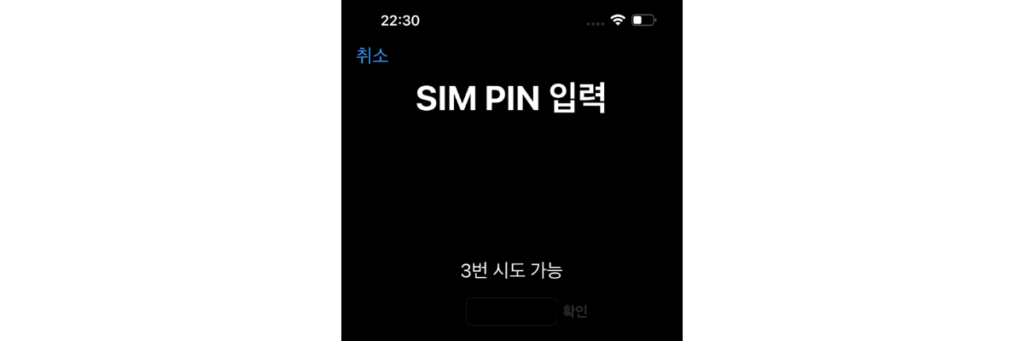
아이폰에서 다른 사람이 SIM을 꽂아 사용하는 걸 막고 싶으신가요? 아니면 기기 분실 시 데이터 보호를 강화하고 싶으신가요? 아이폰의 ‘다른 SIM 사용제한’ 기능은 이런 상황에서 정말 유용합니다.
오늘은 아이폰에서 ‘다른 SIM 사용제한’ 기능을 설정, 해제하는 방법을 알아봤습니다.
SIM(Subscriber Identity Module)은 이동통신 사용자의 정보를 저장하는 스마트카드입니다. USIM(Universal Subscriber Identity Module)은 SIM의 발전된 형태인데요. 사용자 입장에서는 두 개를 구분하기가 어려워 같은 의미로 봐도 무방합니다.
아이폰 SIM 사용제한, 왜 필요할까?
아이폰 SIM 사용제한 기능은 기기 보안을 한층 더 강화해주는 기능입니다. 예를 들어, 누군가 내 아이폰에 다른 SIM을 꽂아 데이터를 빼간다면 어떨까요? 이 설정을 하면 그런 시도를 차단할 수 있죠. 특히 아이폰을 분실했을 때 개인정보를 보호할 수 있습니다.
최근에는 SKT 해킹 사고 이후, 이 기능 때문에 곤란해하는 분이 많은데요. ‘다른 SIM 사용제한’이 설정돼 있으면, 아이폰을 재시동하거나 SIM카드를 분리할 때마다 SIM이 잠깁니다. 그래서 전화통화를 하거나 셀룰러 데이터를 사용할 수 없게 됩니다.
SIM을 교체하거나 재시동하면 상태 막대에 ‘SIM 잠김’이라고 표시되고, SIM PIN 번호를 입력해야 합니다.
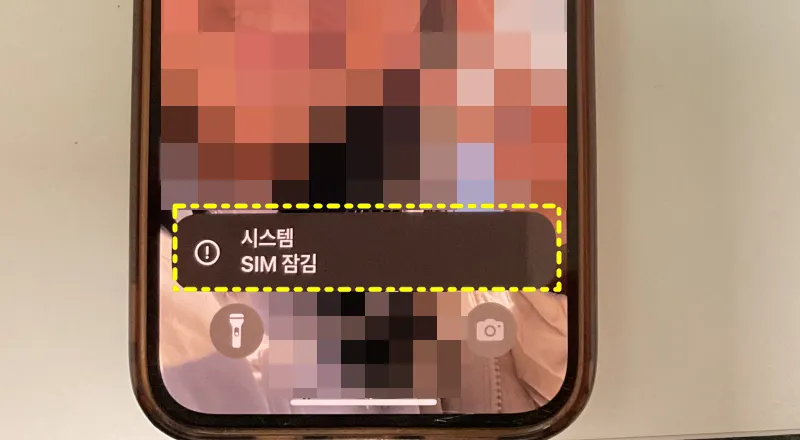
이 때 번호를 모르는 상태에서 추측해서 입력하면 안 됩니다. 잘못 입력하면 SIM이나 eSIM 카드가 영구적으로 잠깁니다. 그러면 새로운 SIM카드가 필요할 수 있습니다.
SIM 사용제한 설정 방법
먼저 아이폰의 ‘설정’ 앱을 열고 ‘셀룰러’ 메뉴로 들어가세요. 여기서 ‘SIM PIN’이라는 옵션을 찾으세요. 이걸 활성화하면, 다른 SIM을 삽입할 때마다 PIN 번호를 입력해야 합니다. 듀얼 SIM을 사용하는 경우, 수정할 번호를 탭하고 설정하세요.
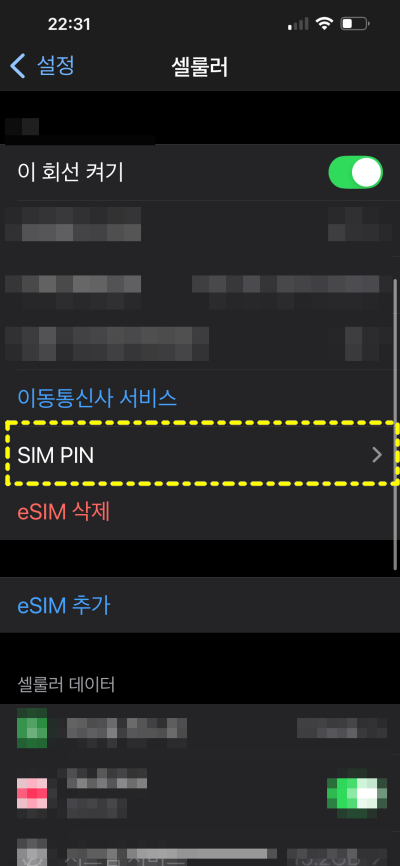
기기를 재부팅하거나 SIM을 교체하면, 아래와 같이 PIN 번호 입력을 요청하는 화면이 나옵니다.

SIM PIN을 한 번도 사용한 적이 없는 경우, 이동통신사에서 기본 제공한 경우가 있습니다. 초기 비밀번호는 보통 0000(숫자 영 네 개)입니다. 3번까지 기회가 있으니, 우선 시도해보고 안 되면 통신사 고객센터나 대리점에 가서 해결하세요.
주의사항, 이건 꼭 알아두세요!
USIM 사용 제한 설정은 보안에 큰 도움이 되지만, 몇 가지 주의할 점이 있어요.
첫째, PIN 코드를 너무 복잡하게 설정하면 본인도 잊어버릴 수 있으니 적당히 기억하기 쉬운 걸로 정하세요.
둘째, 이 설정을 켜면 기기를 재부팅하거나 SIM을 교체할 때마다 PIN 번호 입력이 필요합니다. 자주 SIM을 바꾸는 분들에겐 조금 불편할 수 있어요.
아이폰에서 SIM을 교체한 후 ‘SIM 잠김’ 메시지가 나오면 매우 당황하게 되는데요. 위 내용 참고해서 안전하게 교체하시기 바랍니다.
교체한 후에도 보안을 강화하고 개인정보를 지키고 싶다면, SIM PIN 번호를 등록해 사용하는 걸 추천 드립니다.
Recommended Posts
- 애플월렛 멤버십 카드 추가하는 쉬운 방법: 마이애플워렛 대체
- 스타벅스 카드 애플월렛 등록으로 결제하고 별 적립까지!
- 애플 결제내역 확인 및 해지, 환불 요청하는 방법
- 애플 유저라면 꼭 알아야 할 아이클라우드 구독 해지 방법 총정리
Add your first comment to this post